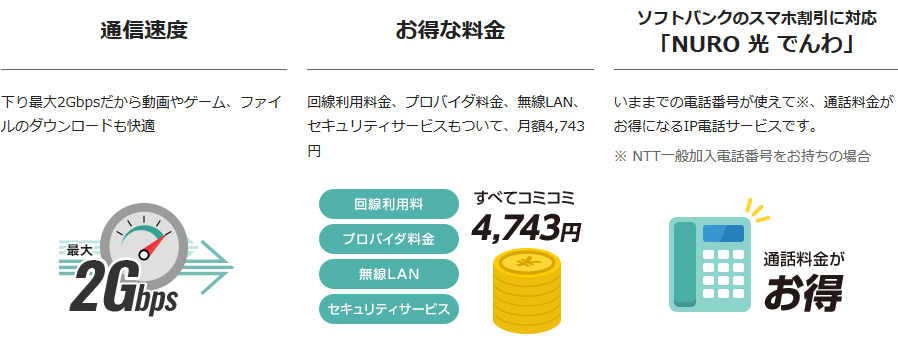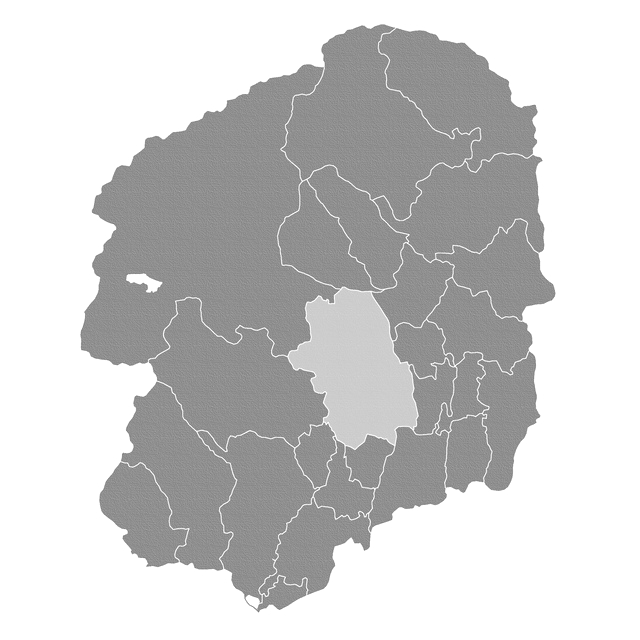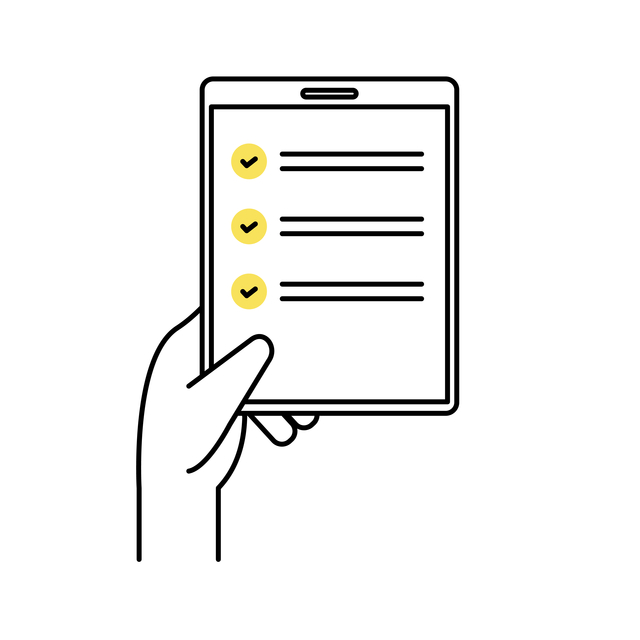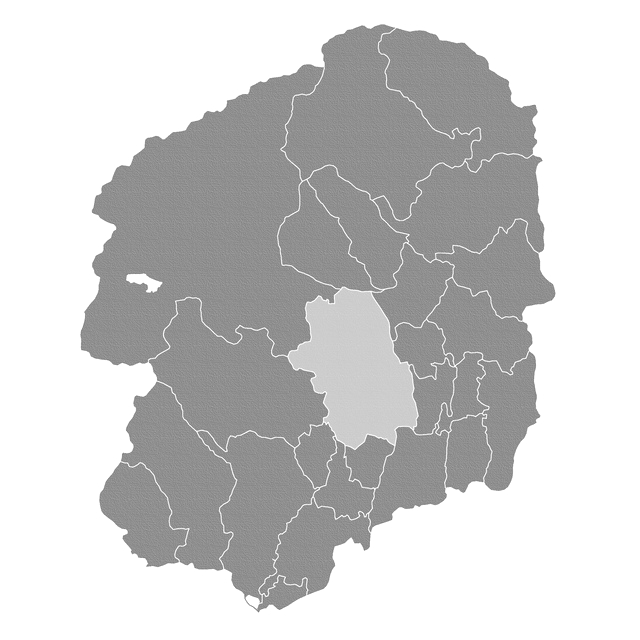自宅のインターネットが繋がらないと、とっても不便ですよね。
この記事では、その原因を5つに分けて解説していきます。
そして、それぞれに原因ごとの解決方法もご紹介しますので、ぜひ試してみてください。
インターネットが繋がらない原因はなに?
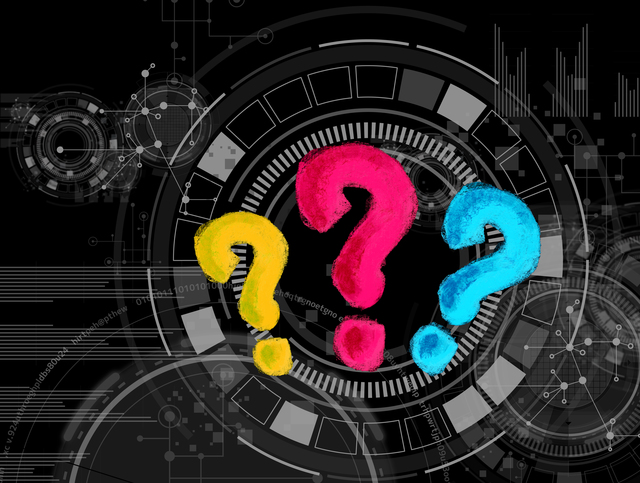
端末がインターネットに繋がらない原因は、主に以下の5つに分けられます。
・パソコン・スマホの問題
・モデム・ルーターの問題
・回線の障害、またはメンテナンス
・料金の未納による利用停止
・セキュリティソフトが原因
1つずつ確認していきましょう。
パソコン・スマホの問題
使用しているパソコンやスマートフォンが、なんらかの原因で不調を起こし、インターネット接続できなくなっていることがあります。
その端末だけがインターネットに接続ができないのか、家にあるすべての端末でインターネット接続ができないのかで対処法は変わってきます。
まずは他の端末で接続できるかの確認をしましょう。
モデム・ルーターの問題
自宅に設置したモデムやルーターが不調を起こしている場合にも、インターネットの接続ができなくなってしまいます。
家中の端末がインターネット接続できないという場合には、一度、モデムやルーターのPOWERランプが点灯しているかを確認しましょう。
POWERランプの見方は、機種ごとに異なります。各機種の説明書などを参考にしてください。
回線の障害、またはメンテナンス
インターネット回線の障害が起こっていたり、メンテナンス中の場合は、インターネット接続はできなくなってしまいます。
また、回線が混雑している場合にも、インターネットが利用できなくなることがあります。
家中の端末がインターネットに接続できず、モデムやルーターのパワーランプが正常な状態でしたら、公式サイトやSNS等で、現在の回線やプロバイダの状況に関する情報がないかを調べてみましょう。
料金の未納による利用停止
回線の使用料金、プロバイダ料金が未納の場合、インターネットの利用が停止されてしまうことがあります。
その月の分の使用料金がきちんと口座から引き落とされているか、確認しましょう。
セキュリティ対策ソフトが原因
セキュリティ対策ソフトが原因で、インターネットに接続できないことがあります。
設定を自分でいじったつもりがなくても、なんらかのきっかけでセキュリティソフトが突然インターネットとの接続を遮断してしまうことが稀にあるからです。
スマートフォンは接続できるのにパソコンでは接続できないという場合は、ここに原因がないかセキュリティソフトの設定を見て確認してみましょう。
まずは原因を切り分けよう

インターネットに繋がらない場合の原因の切り分け方をまとめていきます。
項目の上から順番に確認していきましょう。
1台だけ繋がらないのか、すべての機器が繋がらないのか
まずはパソコンだけが繋がらないのか、スマホだけが繋がらないのか、それとも両方とも繋がらないのかを調べてみましょう。
まずは、お手持ちの複数の端末で接続が可能かを試してください。
パソコンにしてもスマートフォンにしても、その1台だけが繋がらないのでしたら、端末になんらかの問題があると考えられます。
一方で、すべての端末が繋がらないのでしたら、原因は端末以外にある可能性が高いです。
具体的には、ルーターやモデム、またはインターネット回線に原因がある可能性が高くなってきます。
Wi-Fiに繋がっている場合といない場合での確認
パソコンやスマートフォンの表示を見たとき、Wi-Fiに繋がっているマークが表示されていても、実際にはWi-Fiに接続されていないことが稀にあります。
Wi-Fiマークが表示されている(電波は届いている)にもかかわらず、端末のインターネット接続ができない場合は、一度、端末側のWi-Fiを切ってみてください。Wi-Fiを切った状態でインターネットに繋がれば、ルーターに問題があるということがわかります。
また、一度、端末のWi-Fiをオフにしてから再度オンにし直すことも試してみましょう。
その作業後に、通常通りWi-Fi接続ができるのでしたら、スマートフォン側になんらかの不調があったというわけです。
>>Wi-Fi電波はあるのに自宅のインターネットが繋がらない!理由と対処法を解説
アパートやマンションの場合は回線の混雑も
アパートやマンションに住んでいる場合、時間帯によって回線が混みあうことがあります。
原因は、集合住宅の配線方式です。アパートやマンションでは、いったん共有部分に引いた1本の回線を各戸に分配しているため、ネットを使う利用者が多い時間帯にインターネット接続がしづらい状況が頻繁に起こってしまいます。
また、共有部分から自室に繋がる回線になんらかのトラブルがある可能性もあります。その場合は、回線業者にトラブルが起きているわけではないので、切り分けが難しくなってしまいます。
原因別の対処法

原因を切り分けてどこに問題があるのか確認できたら、各問題の解決をしていきましょう。
パソコン・スマホの問題
パソコンやスマートフォンに問題がある場合には、問題を起こしている端末を再起動してみましょう。ほとんどの場合、これで直ります。
再起動しても直らない場合は、端末が故障しているか、回線のメンテナンスなど他の原因が考えられますので、再度、原因の切り分けを行いましょう。
モデム・ルーターの問題
モデムやルーターは長く使用していると、「熱を持つ」「ログがたまる」「混線する」などの理由から不調を起こしてしまうことがあります。
その場合は、モデムやルーターの電源の再起動を試してみましょう。
再起動をする際は、接続しているケーブルをすべてはずしてコンセントも抜き、端末を放電してみてください。
モデムやルーターに問題があったのであれば、再起動後に通常通り接続できるようになります。それでも解決しない場合は、lanケーブルなど他に原因があるか、モデムやルーターの機器自体が故障してしまっている可能性があります。
回線の障害、またはメンテナンス
回線の障害やメンテナンスが行われている場合は、待つ以外の解決方法はありません。
あまりにも頻繁に回線に障害が出たり、メンテナンスばかりで不便を感じていたりするのでしたら、思い切って回線を乗り換えることを検討してみてはいかがでしょうか。
料金の未納による利用停止
料金の未納が原因で、インターネットに繋がらない場合は、滞納した料金を支払えば使えるようになります。
復旧まで時間がかかる場合もありますが、回線によっては支払い後数時間で復旧するケースもあります。
セキュリティソフトが原因
セキュリティソフトに原因がある場合は、いったんセキュリティソフトをオフに切り替えてみましょう。その状態でインターネットにつながるかを確認してみてください。
セキュリティソフトを切った状態でインターネットに接続できるようでしたら、そこに問題があったというわけです。
再びセキュリティソフトをオンにしてください。その状態で正常にインターネット接続できているのならば問題はありません。
一方で、セキュリティソフトがオフの状態なら繋がるけれど、オンにしたら再度繋がらなくなってしまうという場合は、セキュリティソフトの設定などに問題があると考えられます。
セキュリティソフトをアンインストールして別のものに変えるか、セキュリティソフトの設定を変更することで対応しましょう。たとえば、セキュリティレベルが「高」になっている場合は、「中」や「低」にするなどといった形です。
ただし、セキュリティのレベルを低くすると、それだけ端末がウイルスなどの脅威にさらされる可能性が高くなってしまいますのでご注意ください。
アパートやマンションで繋がらない
これはインターネットに完全に繋がらないだけでなく、インターネットに繋がりにくいと感じる場合も含めたときの対処法です。
前述の通り、時間帯によってインターネットに接続しづらくなるのは集合住宅の特徴です。
その場合の改善方法は、インターネットの利用時間を利用者の少ない朝や日中などにずらすか、回線を変えるしかありません。
NURO 光でスムーズ&快適なネット生活を

インターネットの接続不良には様々な原因がありますが、前述の通り根本的な解決を目指すなら回線を変更するのが一番です。
その際にぜひ検討していただきたいのが、NURO 光です。
その理由は、以下の5点。
・無料貸し出しされるONUにルーター機能が備わっている
・料金の滞納=即利用停止ではない
・セキュリティソフトが無料で使える
・集合住宅でも戸建てプランの契約ができる
・NURO 光は他にもお得なポイントが
それぞれ、解説していきます。
無料貸し出しされるONUにルーター機能が備わっている
多くの回線では、貸し出されるONUにはルーター機能が備わっていません。そのため、Wi-Fi接続をするためには無線LAN機能が付いたルーターを別途購入する必要があります。
その点、NURO 光で無料貸し出されるONUにはルーター機能が備わっているため、追加での費用も手間もかかりません。
また、ONUとルーターとが一緒になっていることで、不調時の原因の切り分けも簡単になります。
ONUとルーターが分かれていると、2つのどちらに原因があるかを調べなければなりませんが、NURO 光でしたら「ONUの不調」ということで原因がはっきりします。その場合の対処法も、NURO 光に連絡をしてONUを交換してもらうだけ。非常に簡単です。
料金の滞納=即利用停止ではない
NURO 光では、料金の未納で即日停止ということにはなりません。
もちろん、滞納が続けば利用停止になりますが、それまでにはいくつかの段階があります。
そのため、うっかり支払いを忘れてしまった場合や、引き落とし口座の残金が不足していた場合も安心です。また、万が一利用停止になってしまった場合も、期限内に支払いをすれば、土日も含めてその日に復旧。インターネットの再開まで時間がかからない点も、大きな強みです。
支払い方法についての詳細は、こちらの記事をあわせてご確認ください。
>>NURO 光は支払い方法2つ!クレジットカードと口座振替の変更可
セキュリティソフトが無料で使える
NURO 光に申し込むと、「カスペルスキー」のセキュリティ対策ソフトが無料でついてきます。自分でソフトを購入してインストールするよりも、回線との相性などの面で不調が起こるリスクが低くなります。
集合住宅でも戸建てプランの契約ができる
NURO 光では、アパートやマンションなどの集合住宅でも、自室に直接、戸建てプランで回線を引くことができます。
その場合、オーナーの許可は必要ですが、許可さえおりれば1本の光ファイバーの独占が可能。時間帯に関係なく、快適なインターネット通信が行えます。
集合住宅でNURO 光の戸建てプランを申し込むときの注意点などは、こちらの記事を参考にしてください。
>>光回線工事をマンションで行う場合に必要な許可は誰からもらう?
NURO 光は他にもお得なポイントが
ほかにも、NURO 光には様々な強みがあります。そちらも解説していきます。
速度が速い
NURO 光の最大の特徴は「速度が速い」ということです。
一般的な光回線の通信速度は、下り最大1Gbpsです。しかし、NURO 光では、その倍の下り最大2Gbpsで通信ができます。
通信速度について
※「最大 2Gbps 」という通信速度はネットワークからお客さま宅内に設置する宅内終端装置へ提供する最大速度です。
※機器使用時の通信速度はお客さまの通信環境と規格により異なります。
※有線接続の場合は最大 1Gbps、無線接続の場合は通信規格 IEEE802.11ac における通信で最大 1.3Gbpsとなります。
※弊社が設置する宅内終端装置の機種によりIEEE802.11acに対応していない場合があります。
※なお、記載の最大通信速度は、技術規格上の最大値であり実使用速度を示すものではありません。
※インターネットご利用時の速度は、お客さまのご利用環境(端末機器の仕様等)や回線混雑状況等により低下する場合があります。
価格が安い
NURO 光は、月額利用料金が安いのも特徴です。
光回線の月々の利用料金は、5,000~6,000円が目安です。
そして、NURO 光の月額利用料金は、4,743円(税抜)。この料金にはプロバイダ料も含まれているため、非常にリーズナブルな値段で高速通信を使えるようになります。
特典もいろいろ
NURO 光には、様々な特典があります。
・キャッシュバック
・1年間の月額1,980円(税抜)
・ひかりTVとのセットで、1年間の月額2,480円(税抜)~
・3ヶ月間ワンコイン(500円(税抜))でお試し
上記の特典は併用することができませんが、それぞれに違った魅力がありますので、ご自身の利用目的にマッチしたものを選ぶことができます。
また、併用できる特典もありますので、こちらの記事を参考にしてください。
>>【NURO 光キャンペーン特典】併用できるもの・できないもの
まとめ
お手持ちの端末がインターネットに接続できない場合には、様々な原因が考えられます。そのため、まずは原因を切り分けて、どこに問題があるのかを明確にしましょう。
そのうえで、対策を講じていきましょう。1つずつ丁寧に確認していけば、どこに原因があるのかがはっきりとします。
回線の変更も視野に入れつつ、快適なネット環境を構築してくださいね。